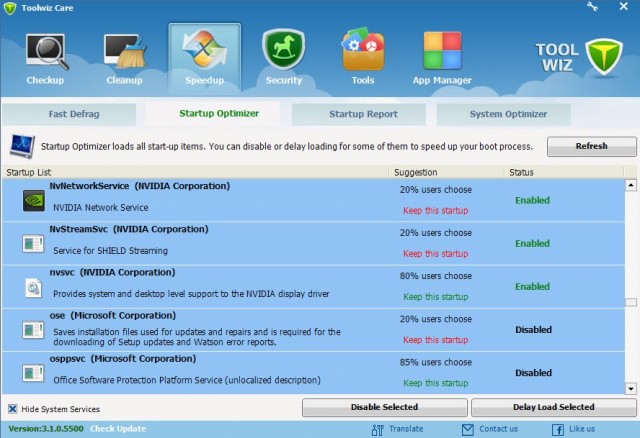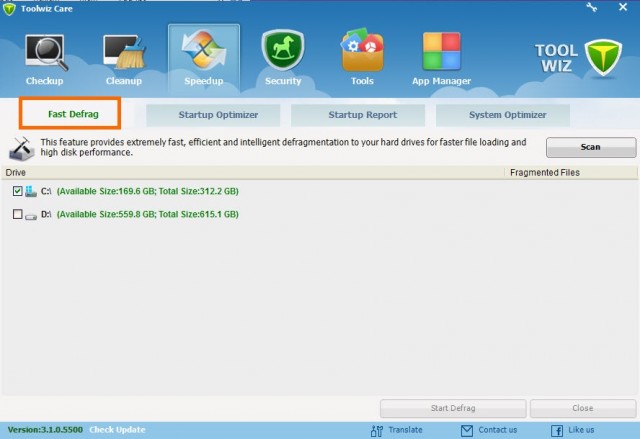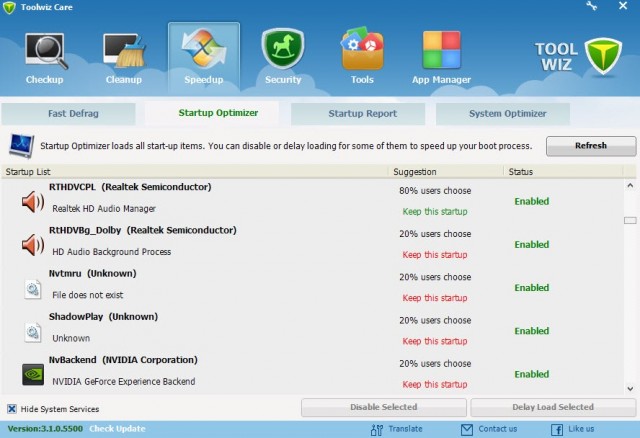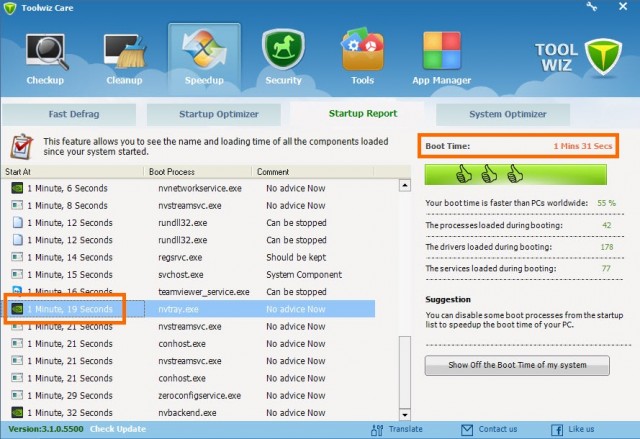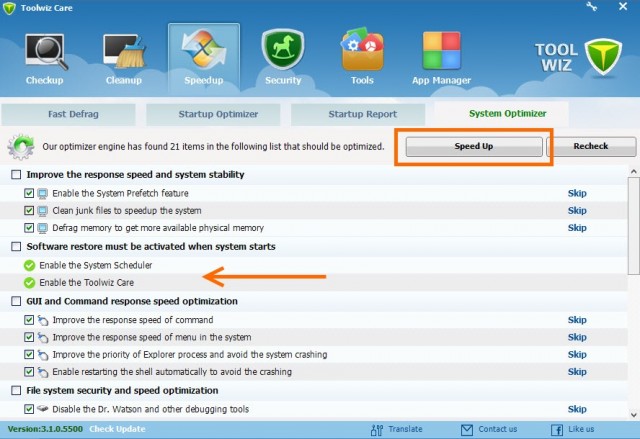เข้าใจอารมณ์ของคนที่ใช้คอมพ์ที่ต้องมานั่งรอเปิดเครื่องนานๆ หรือการใช้งานเปิดโปรแกรมที่ช้าอย่างกับเต่า ซึ่งถ้าเป็นเครื่องเก่าๆ ก็คงพอจะทำใจได้ว่ายังไงสเปคที่ใช้ก็อาจจะไม่ได้ตอบสนองได้ดีนัก แต่ถ้าเครื่องก็ยังใหม่ แต่ทำไมใช้ไปนานๆ ก็ช้าลง อย่างนี้จะทำอย่างไรดี

Advertisement
ตามจริงแล้วก็มีสารพัดวิธีที่จะช่วยให้เครื่องที่ใช้เร็วขึ้น มีอัตราการตอบสนองที่ดี แต่บางทีก็ต้องแลกมาด้วยการเสียเวลาที่จะต้องมาเปิดฟังก์ชัน จัดการเองไปเสียทุกเรื่อง อยากนี้ก็คงไม่ไหว แต่จะดีมั้ยถ้าเราสามารถปรับเร่งความเร็วให้กับระบบแบบง่ายๆ ไม่กี่คลิก

เริ่มแรกให้เปิดเข้าไปดูที่โปรแกรม ToolWiz และเปิดไปที่แท็บ Speedup เพื่อเริ่มต้นการทำงาน โดยในหน้าแรกนั้นจะเป็นการ Defragment หรือการจัดเรียงไฟล์ให้เป็นระเบียบ สำหรับการเข้าถึงข้อมูลได้เร็วขึ้น ด้วยการเลือกไดรฟ์ที่ต้องการ จากนั้นคลิกที่ Scan
?

ในส่วนถัดมาจะอยู่ในส่วนของ Startup Optimizer ซึ่งจะเป็นการปรับแต่งความเร็วในการเปิดเครื่อง โดยสามารถคลิกที่บรรดาโปรแกรมที่อยู่ในส่วนของการ Startup แล้วเลือก Disable ในบางส่วน เพื่อลดเวลาการโหลดเข้าวินโดวส์ได้เร็วขึ้น
?

ส่วนในแท็บของ Startup Report นั้นเป็นการรายงานเวลาที่ใช้ในการบูตเครื่อง ด้วยการแยกออกเป็นตามโปรแกรมหรือบริการ เพื่อให้เราได้ทราบว่ามีตัวใดใช้เวลามากหรือน้อย โดยจะรายงานเป็นภาพรวมทั้งรวมเวลาทั้งหมดว่าเป็นอย่างไร ซึ่งก็จะสอดคล้องต่อการปรับแต่งของ Startup Optimizer
?

ในส่วนสุดท้ายก็คือ System Optimizer จะให้ผู้ใช้ได้ปรับแต่งระบบต่างๆ ภายใน ไม่ว่าจะเป็น Software, GUI, File System, Network และ Application ต่างๆ โดยมีรายละเอียดเปิดหรือปิดการทำงานหรือการเคลียร์เมมโมรี ขึ้นอยู่กับว่าต้องการจะปรับแต่งในส่วนใดบ้าง เมื่อเลือกหัวข้อในเงื่อนไขที่ต้องการได้แล้ว ให้คลิก Speed Up
?
เพียงเท่านี้ก็จะช่วยเพิ่มความเร็วให้กับระบบได้ดีขึ้นอีกระดับ ยิ่งหากมีการปรับให้สอดคล้องกับระบบที่ใช้อยู่แล้วนั้น ก็จะช่วยให้การบูตหรือทำงานได้รวดเร็วขึ้น